1、打开一个PPT文档,该文档是在上一小节分总关系图,如下:
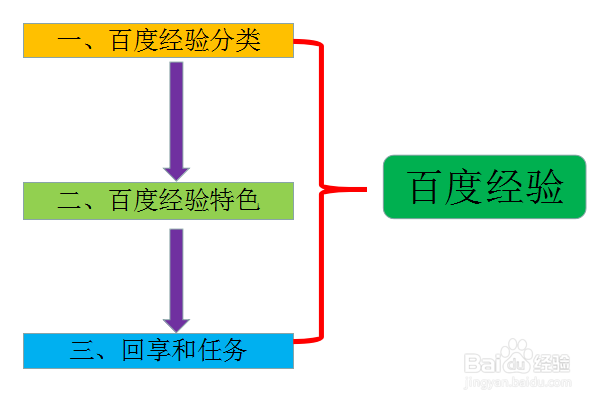
2、选中百度经验分类,弹出下拉菜单:
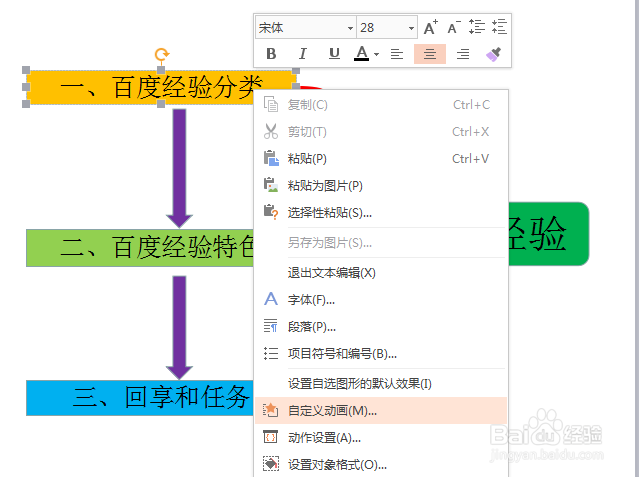
3、选择自定义动画,在PPT界面右侧会显示自定义动画设置选项:
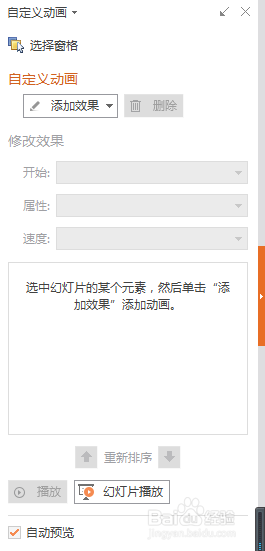
4、选择添加效果,弹出下拉菜单,在此可以设置动画的进入,强调和退出等:
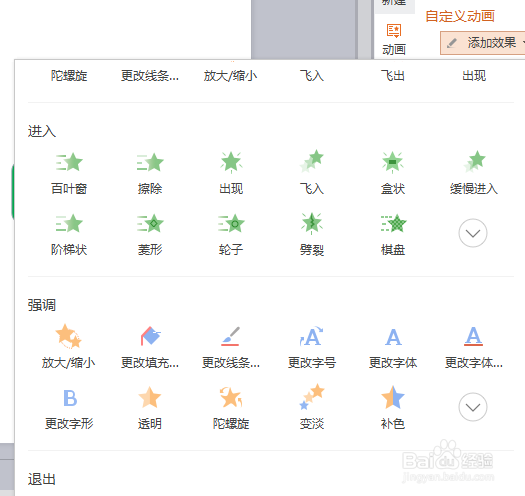
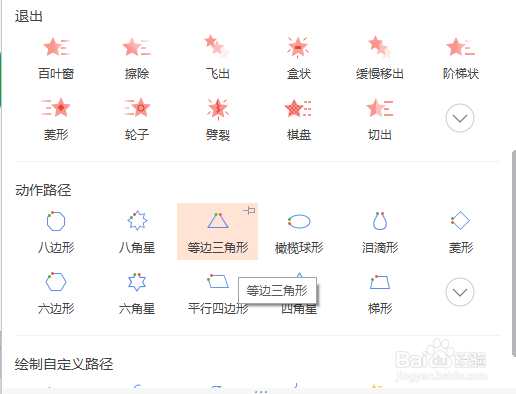
5、选择进入选项下的第二行左后一个向下符号:
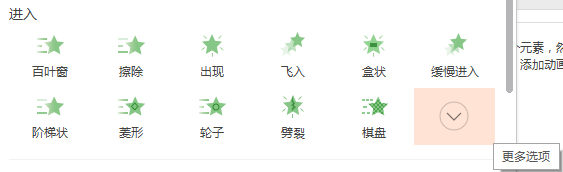
6、弹出更多进入的选项,进入的方式有基本型,细微型,温和型,华丽型,如下:
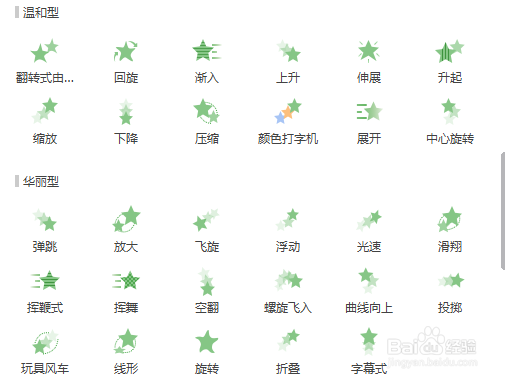
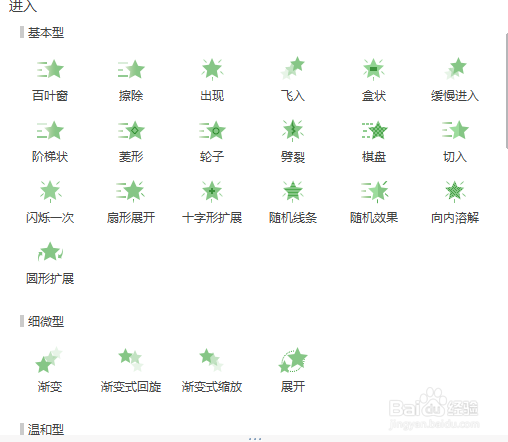
7、在此选择基本型中的飞入,继续对飞入进行相关设置,点击方向可以设置飞入的方向,可以从顶部,底部,左侧,右侧,左下,右上等方向飞入,选择速度可以设置飞入的速度,在此选择自底部飞入和慢速飞入:
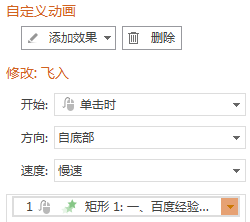
8、同样的方式,可以设置其他矩形框,箭头,右括号等,设置完成后结果如下:
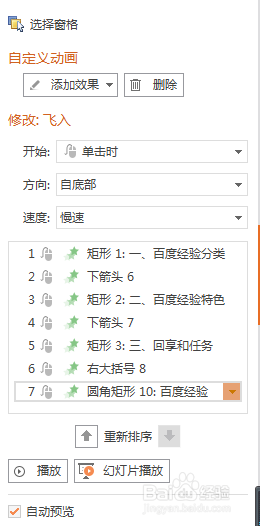
9、在此可以对这些自定义动画的进入进行重新排序,预览等操作,设置完成后结果如下,可以看到图中有7个自定义动画进入,按照编号可以依次进入:
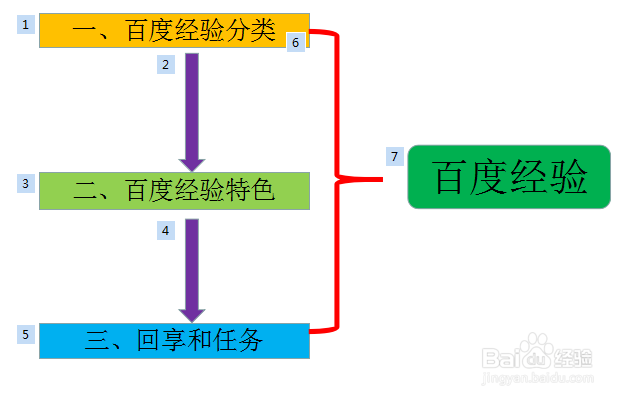
10、以上就是在PPT中对自定义动画进入设置的操作过程。